Kaip pridėti ir ištrinti specialiuosius antraštės etiketes "Word 2013" versijoje

"Word" dokumentuose įterpiant vaizdus, lenteles ar lygtis galite lengvai pridėti automatiškai sunumeruotus antraštes prie šių elementų. Joje gali būti nuoseklių etikečių, pvz., Lygtys, paveikslėlis ir lentelė. Tačiau galite pridėti ir savo tinkintas etiketes.
SUSIJĘS: Kaip pridėti antraštę į vaizdą "Word 2013" versijoje
Anksčiau mes parodėme, kaip pridėti antraštę prie vaizdo Žodis Dabar mes parodysime, kaip pridėti tinkintą etiketę ir ištrinti ją, kai to daugiau nereikia.
Norėdami pridėti pasirinktinę jūsų paveikslėlių ar lentelių etiketę, atidarykite dialogo langą "Antraštės", kaip aprašyta aukščiau esančioje nuorodoje. Dialogo lange spustelėkite "Naujoji etiketė".
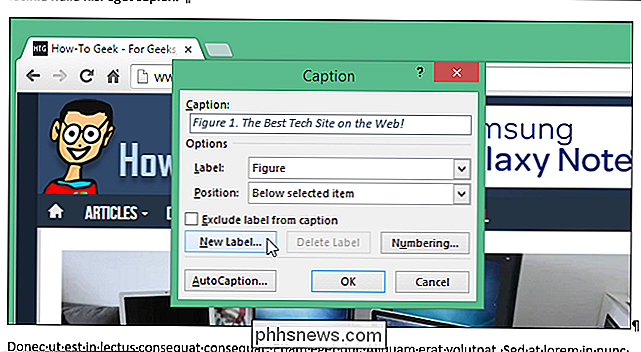
Parodomas dialogo langas "Nauja etiketė". Įrašykite norimą etiketę redagavimo laukelyje "Etiketė" ir spustelėkite "Gerai".
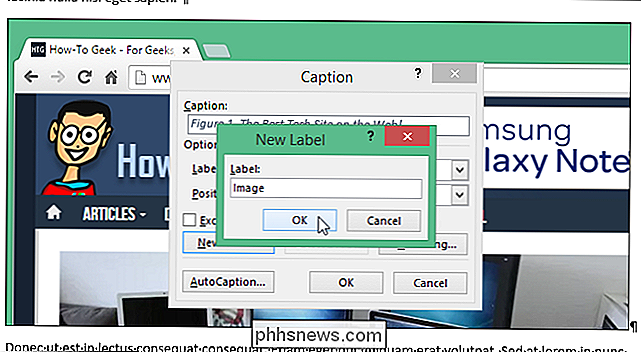
Naujoji tinkinta etiketė pridedama prie išskleidžiamojo sąrašo "Etiketė", kuris bus iškart parinktas ir įtrauktas į "antraštės" redagavimo laukelį. Naudodamiesi išskleidžiamajame sąraše "Pozicija" nurodykite, ar parašas bus rodomas virš vaizde esančio ar jo apačioje. Paspauskite mygtuką "Gerai".
PASTABA: Jūs taip pat galite pridėti antraštę be etiketės, pažymėdami žymimąjį laukelį "Išskirti etiketę iš antraštės".
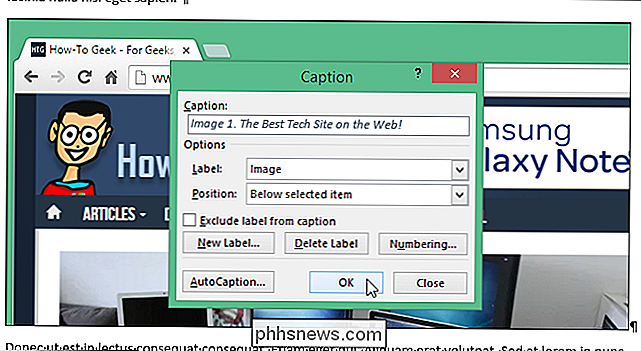
Antraštė su pasirinkta etikete yra įterpta virš vaizde
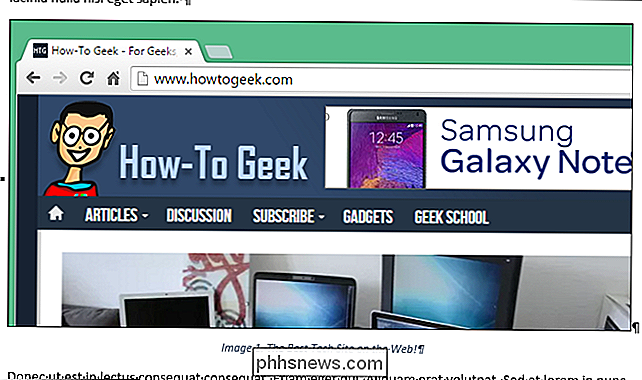
Jei jums nebereikės išskleidžiamojo sąrašo "Etiketė" priskirtos tinkintos etiketės, galite ją pašalinti. Pasirinkite tinkintą etiketę, kurią norite pašalinti, ir spustelėkite "Pašalinti etiketę".
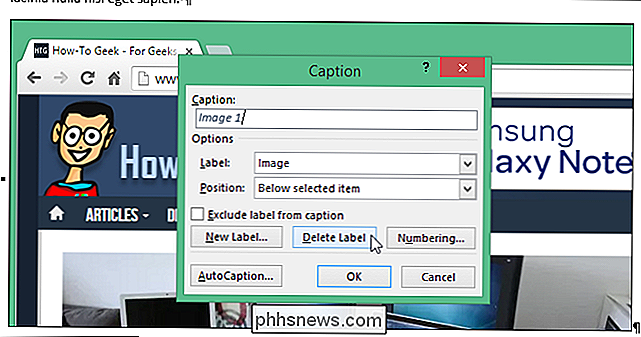
Pasirinktinė etiketė iš karto ištrinama ir automatiškai pasirenkama numatytoji etiketė. Spustelėkite "Uždaryti".
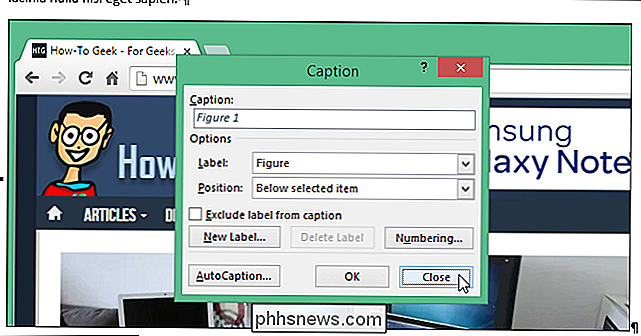
PASTABA: ši procedūra ištrina tik antraštes. Jei jau įterpėte antraštę, ji neištrinama, net jei ištrinsite pasirinktą etiketę, kurią naudojate pridedant antraštę. Be to, galite ištrinti tik tinkintas etiketes, o ne įmontuotas etiketes (piešinys, lentelė ir lygtis).

"Microsoft" šiandien paskelbė "Windows 10" (ji turi hologramas!), Bet ar jums rūpintis?
"Microsoft" oficialiai pranešė apie "Windows 10" funkcijas šiandien, ir ji apima tokius dalykus kaip Cortana skaitmeninis asistentas, "Xbox" nauja naršyklė, kuri nėra "Internet Explorer", ir taip, hologramos. Bet ar tau rūpi? Mes tvirtiname, kad net ir be įkūnijimų, "Windows 10" yra puikus naujovinimas visiems.

Kaip pakeisti "iOS 10" žibintuvo intensyvumą
Naudodami "iOS 10" galite galutinai sureguliuoti žibintuvėlio intensyvumą, kad neuždegtumėte akių. Tai labai lengva padaryti. Štai kaip. Pirma, šis patarimas priklauso nuo "3D Touch" spartos, todėl jis neveiks, jei jūsų įrenginyje nebus "3D Touch". Jums reikės "iPhone 6S" arba naujesnės, kad galėtumėte jį naudoti.


